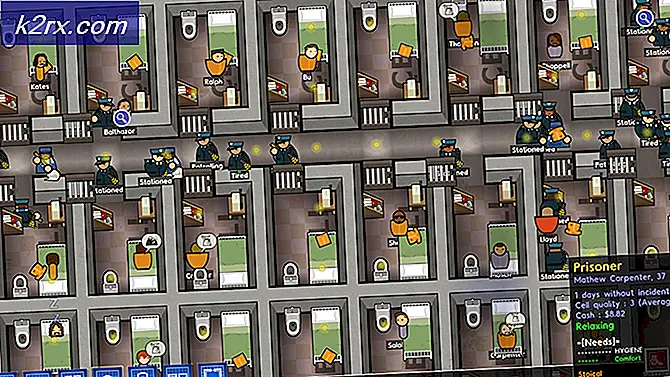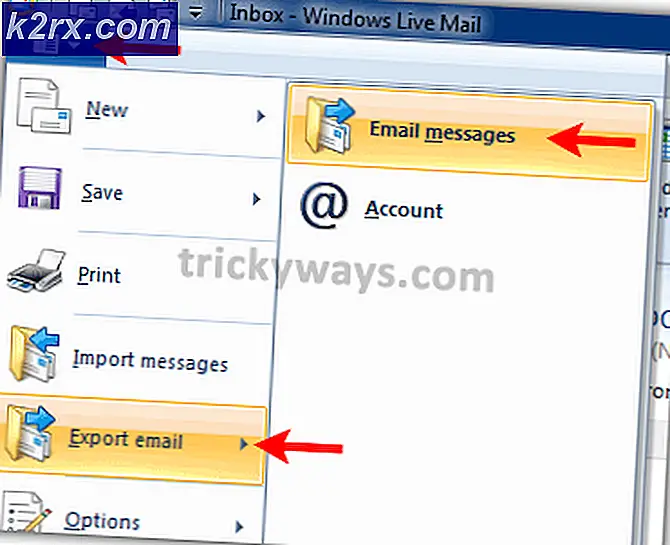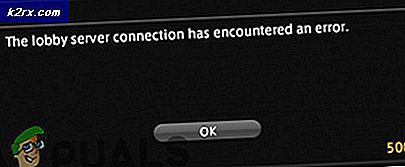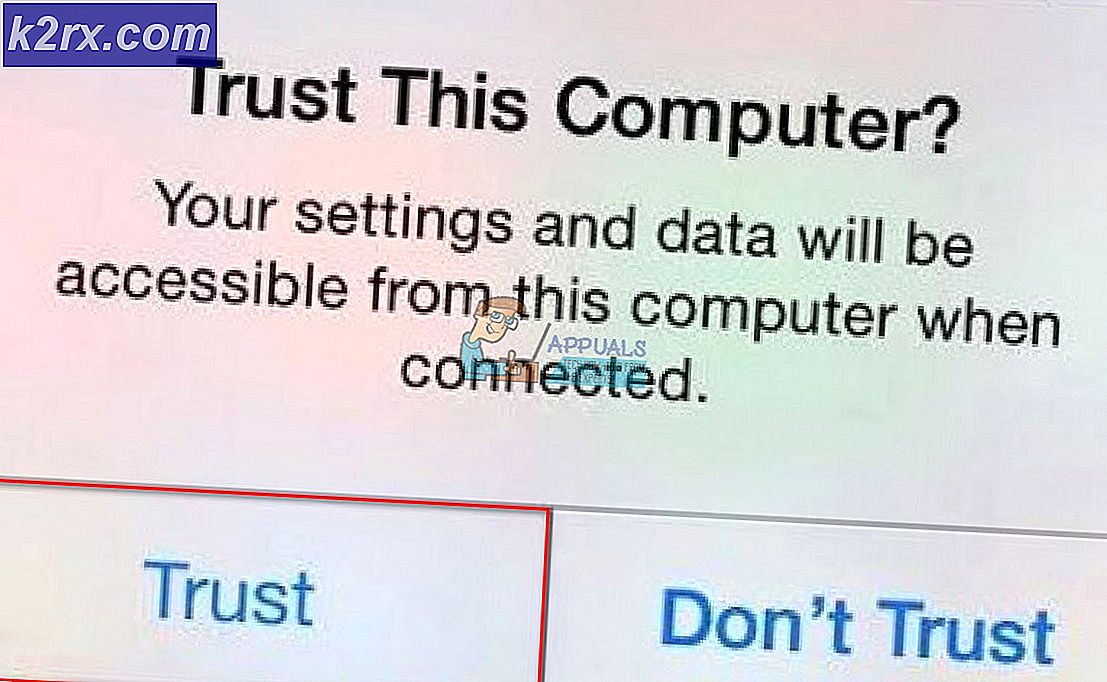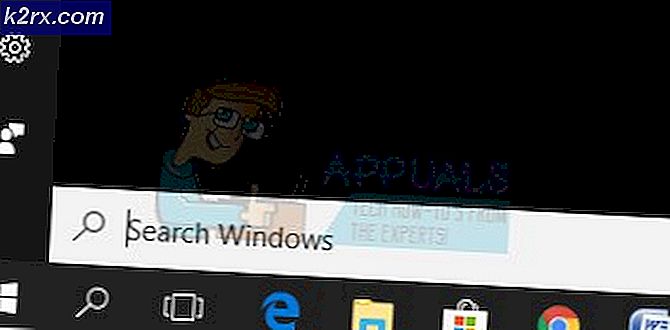Fiks: To fingerscroll ikke fungerer
To-finger scroll er et flott alternativ for bærbare datamaskiner hvor du kan bla sider med de to fingrene. Det gir tilgjengelighet og enkel tilgang der du ikke er begrenset i bare å bruke pilene mens du ruller sider.
Mens denne funksjonen ikke oppstår noe problem under operasjonen, er det flere tilfeller hvor rullingen ikke virker. Dette skjer for det meste når du installerer en ny kopi av Windows på maskinen eller oppdaterer systemet til en nyere versjon. Vi har listet ned en rekke forskjellige løsninger for deg å prøve. Ta en titt.
Løsning 1: Endre musepekeren
Som vi starter fra de mest grunnleggende løsningene, inkluderer en av dem endring av musepekeren. På en eller annen måte virker det som om endringen av musepekeren tilbakestiller den nåværende konfigurasjonen av musen. Hvis det var noe galt, vil det trolig bli løst av denne løsningen.
- Trykk Windows + R, skriv kontrollpanel i dialogboksen og trykk Enter.
- En gang i kontrollpanelet klikker du på underrubrikken Maskinvare og lyd .
- Klikk nå på Mus under underrubrikken Enheter og skrivere for å åpne alternativene.
- Klikk på fanen av pekere og velg en annen peker. Når du har gjort endringene, trykker du på Bruk og starter datamaskinen på nytt. Sjekk nå om problemet er løst.
Løsning 2: Aktiverer to-fingerrolling
Du kan ikke bruke tofinger-rulling hvis den er deaktivert i pekeren din. Vi kan aktivere det (hvis det er deaktivert) og forhåpentligvis vil problemet løses.
- Naviger til musens innstillinger som beskrevet i løsningen ovenfor.
- En gang i musens innstillinger, klikk på TouchPad- fanen . Navnet kan være forskjellig for forskjellige produsenter. I dette tilfellet er touchpad laget av Synaptics.
- Klikk på Innstillinger tilstede i den nederste bunnen av skjermen.
- Åpne kategorien Rull og sørg for at alle oppføringene i to-finger-rullingen er aktivert . Hvis de ble deaktivert, aktiver dem og start datamaskinen på nytt for at endringene skal implementeres.
Løsning 3: Gjenopprette standard drivere for pekefeltet
Hvis de ovennevnte løsningene ikke virker, betyr det at det er et problem med driverne som er installert for berøringsplaten. Vi kan avinstallere driveren for maskinvaren og deretter søke etter maskinvareendringer for datamaskinen for automatisk å oppdage maskinvaren. Da vil det installere standard drivere til stede i datamaskinen, og du kan deretter sjekke om problemet er løst. Du kan sjekke om to-rulling er aktivert etter at du har installert standarddriverne.
Merk: Du vil kreve en ekstern mus for å utføre denne løsningen.
- Trykk på Windows + R, skriv devmgmt. msc i dialogboksen og trykk på Enter.
- En gang i enhetsbehandling, åpne kategorien Mus og andre pekeenheter og klikk Egenskaper .
- Åpne kategorien for Driver, og klikk på Avinstaller nå i nærheten av skjermen.
- Høyreklikk på tomt mellomrom i enhetsbehandling og klikk på Skann etter maskinvareendringer . Windows installerer nå standarddriverne for berøringsplaten. Start datamaskinen på nytt og kontroller om problemet er løst.
Merk: Det var flere tilfeller der programvare som Elan_Touchpad eller Synaptics forårsaket problemet. Du bør prøve å avinstallere programvaren ved hjelp av kontrollpanelet og laste ned den nyeste versjonen av programvaren og installere den. Hvis den nyeste versjonen ikke virker, kan du prøve å rulle tilbake til en tidligere versjon og se om dette gjør trikset. Sørg for å utføre disse rettsmidlene før du går videre til de andre løsningene, da de fleste er årsaken til problemet.
Løsning 4: Oppdaterer eller ruller tilbake drivere
Hvis de ovennevnte løsningene ikke virker, kan vi prøve å oppdatere driverne til den nyeste bygningen eller rulle dem tilbake til en tidligere versjon. Vi vil målrette begge metodene i løsningen, og starter med å koble driverne tilbake til en tidligere versjon.
- Trykk på Windows + R, skriv devmgmt. msc i dialogboksen og trykk på Enter.
- En gang i enhetsbehandling, åpne kategorien Mus og andre pekeenheter og klikk Egenskaper .
- Åpne kategorien for Driver, og klikk på Rull tilbake driver tilstede i den nærliggende enden av skjermen.
- Start datamaskinen på nytt og kontroller om problemet ble løst.
Hvis du kjører tilbake, løser driverne ikke problemet for deg, kan vi prøve å installere de nyeste driverne for berøringsplaten. Identifiser produsentens navn og hodet til deres offisielle nettside. Last ned driverne til en tilgjengelig plassering og følg trinnene som er oppført nedenfor.
- Naviger til enhetsbehandling, høyreklikk på berøringsplaten og velg Oppdater driverprogramvare .
- Velg det andre alternativet Bla gjennom datamaskinen min for driverprogramvare, bla til driveren du nettopp har installert, og la Windows installere driveren tilsvarende.
- Start datamaskinen på nytt og kontroller om problemet ble løst. Du kan sjekke med løsning 2 hvis tofinger rulling er aktivert.
Løsning 5: Redigere registreringsverdier
Hvis de ovennevnte løsningene ikke fungerer, kan vi prøve å redigere registerverdiene. Vær oppmerksom på at registerredigering er et kraftig verktøy og endrer nøkler som du ikke har noen ide om, kan hindre datamaskinen din. I dette tilfellet har vi vist hvordan du reparerer Synaptics touchpad ved hjelp av registerredigering.
Det er alltid lurt å lage en sikkerhetskopi av registret slik at du alltid kan gjenopprette hvis noe går galt.
- Trykk på Windows + R, skriv regedit og trykk Enter.
- Når registerredigeringsprogrammet, naviger til følgende filbane:
HKEY_CURRENT_USER \ Software \ Synaptics \ SynTP \ TouchPadPS2
- På høyre side ser du en rekke forskjellige nøkler til stede. Du bør endre dem i henhold til retningslinjene nedenfor. Dobbeltklikk på hvilken som helst tast, endre verdien tilsvarende, og trykk OK for å bruke endringene.
2FingerTapPluginID - Fjern eksisterende verdi, dette bør være tomt
3FingerTapPluginID - Fjern eksisterende verdi, dette bør være tomt
MultiFingerTapFlags - Endre verdien fra 2 til 3
3FingerTapAction - 4
3FingerTapPluginActionID - 0
2FingerTapAction - 2 for å lage høyreklikk arbeid, 4 for midtre klikk
- Start datamaskinen på nytt og kontroller om problemet ble løst.
Merk: Du bør også sjekke produsentens nettsted for programvare som gjør det mulig å rulle tofinger hvis den ikke allerede støttes på datamaskinen. Et slikt eksempel er av Dell Multi-Touch Touch-drivere.
PRO TIPS: Hvis problemet er med datamaskinen eller en bærbar PC / notatbok, bør du prøve å bruke Reimage Plus-programvaren som kan skanne arkiver og erstatte skadede og manglende filer. Dette fungerer i de fleste tilfeller der problemet er oppstått på grunn av systemkorrupsjon. Du kan laste ned Reimage Plus ved å klikke her